转自(稍作修改):http://devbean.blog.51cto.com/448512/193918
Qt的GUI程序也有一个常用的顶层窗口,叫做MainWindow。
difference between Dialog and widget and QMainWindow
- A widget is an object that can be displayed on the screen. For example a window or a button.
- A dialog is a top-level widget, that is always displayed in separate window (i.e. you can’t put it on another widget).
- A main window is also a top-level widget, but it has a predefined layout that includes a menu bar, a status bar and place for tool bars and dock areas.
Main window
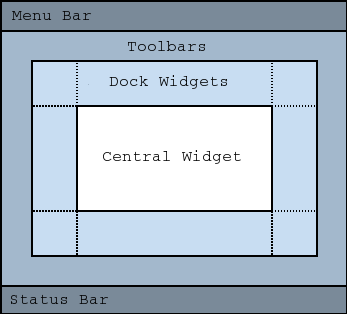
- Window Title,用于显示标题和控制按钮,比如最大化、最小化和关闭等;
- Menu Bar,用于显示菜单;
- Toolbars,用于显示工具条,注意,Qt的主窗口支持多个工具条显示,因此这里是bars(复数),你可以把几个工具条并排显示在这里;
- Dock Widgets,停靠窗口的显示区域,所谓停靠窗口就是像Photoshop的工具箱一样,可以在主窗口的四周显示;
- 中间最大的Central widget:是主要的工作区。
- Status Bar,就是状态栏;
菜单和工具条
QAction类保存有关于这个动作,也就是action的信息,比如它的文本描述、图标、快捷键、回调函数(也就是信号槽),等等。
神奇的是,QAction能够根据添加的位置来改变自己的样子:
- 如果添加到菜单中,就会显示成一个菜单项;
- 如果添加到工具条,就会显示成一个按钮。
这也是为什么要把菜单和按钮放在一节里面。
open_action=new QAction(tr("open"),this);
open_action->setShortcut(QKeySequence(QKeySequence::Open)); //shortcut 快捷键
open_action->setStatusTip(tr("Open a file"));
QMenu *file=new QMenu((tr("&File")));
file->addAction(open_action);
menuBar()->addMenu(file);
open_action->setIcon(QIcon(":/open.png"));
QToolBar *toolbar=new QToolBar(tr("File"));
toolbar->addAction(open_action);
this->addToolBar(toolbar);Qt resource 资源
项目->Add New… -> New File -> Qt -> Qt Resource File.
选择好位置,Finish即可。为了使用方便,就把这个文件建在根目录下,建议应该在仔细规划好文件之后,建在专门的rsources文件夹下。
完成之后,生成的是一个.qrc文件,qrc其实是Qt Recource Collection的缩写。它只是一个普通的XML文件,可以用记事本等打开,这里我们不去深究它的结构,完全利用QtCreator操作这个文件。
点击Add按钮,首先选择Add prefix,然后把生成的/new/prefix改成/,这是prefix就是以后使用图标时需要提供的前缀,以/开头。
添加过prefix之后,然后在工程文件中添加一个图标,再选择Add file,选择那个图标。这样完成之后保存qrc文件即可。
说明一下,QToolBar的图标大小默认是32*32,菜单默认是16*16。如果提供的图标小于要求的尺寸,则不做操作,Qt不会为你放大图片;反之,如果提供的图标文件大于相应的尺寸要求,比如是64*64,Qt会自动缩小尺寸。
添加如下代码:
open_action->setIcon(QIcon(":/open.png"));
运行效果如下:
QAction添加事件响应
Qt的事件响应机制是基于信号槽。点击QAction会发出triggered()信号,所以,我们要做的是声名一个slot,然后connect这个信号。
//连接
connect(open_action,SIGNAL(triggered()),this,SLOT(open()));
//private slots 声明和定义 槽
void MainWindow::open()
{
QMessageBox::information(NULL,tr("open"),tr("open file"));
}运行结果如下
状态栏
Qt提供了一个QStatusBar类来实现状态栏。
在Qt里面,状态栏显示的信息有三种类型:临时信息、一般信息和永久信息。
1. 临时信息指临时显示的信息。
比如QAction的提示等,也可以设置自己的临时信息,比如程序启动之后显示Ready,一段时间后自动消失。
这个功能可以使用QStatusBar的showMessage()函数来实现;
2. 一般信息可以用来显示页码之类的;
3. 永久信息是不会消失的信息,比如可以在状态栏提示用户Caps Lock键被按下之类。
QStatusBar继承自QWidget,因此它可以添加其他的QWidget。比如在QStatusBar上添加一个QLabel。
通过setStatusTip()函数来设置状态栏的显示信息。
通过statusBar()->addWidget()来添加statusbar。
open_action->setStatusTip(tr("Open a file")); //display on status bar
//statusbar
msg_label=new QLabel;
msg_label->setMinimumSize(msg_label->sizeHint());
msg_label->setAlignment(Qt::AlignHCenter);
statusBar()->addWidget(msg_label); //status bar







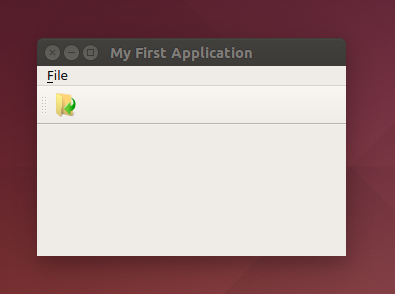
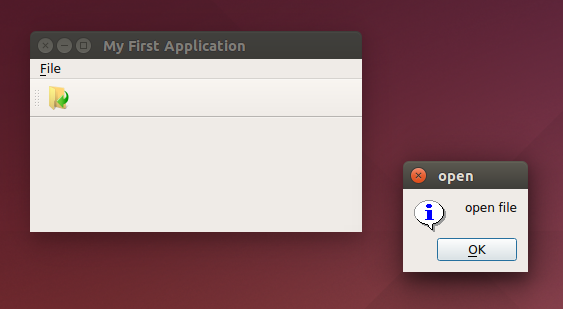














 4215
4215

 被折叠的 条评论
为什么被折叠?
被折叠的 条评论
为什么被折叠?








